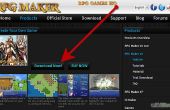Stap 5: Slice en dobbelstenen!




Eerst opstarten MeshLab. Zal het u vragen om uw mesh-bestand te laden. Het kan vragen om sommige verwerkingsopties die u moet uitvoeren. Wij zullen MeshLab gebruiken om het netbestand omzetten in een serie van contouren als een SVG-bestandsindeling.
Ik heb geprobeerd om screenshots van elke stap in dit proces. Het proces is in wezen hetzelfde voor de muis of de Elemental. Ik alleen de shots van de muis voor deze stappen opgenomen aangezien zij duidelijker zijn en ik wil niet te vervelen... of vervelen meer... of... gewoon lees de aanwijzingen!
De segmenteringshulplijnen hulpprogramma bevindt zich in het menu:
Filters > kwaliteitsmeting en berekeningen > parallelle vlakken van de dwarsdoorsnede.
Je moet een beetje wiskunde hier te doen. U zal moeten beslissen hoe hoog uw deel zal zijn, hoe dik de plakjes, en het aantal lagen van het segment voor het deel. Dit is een evenwichtsoefening. Als u meer lagen zul je zullen een soepeler deel, echter zul je meer lagen te snijden en ze moeilijker zijn om te vertellen elkaar wanneer het snijden. Je hebt ook te beslissen de totale lengte van het deel, dat later zal worden gebruikt.
Voor dit deel die heb ik besloten om een 0,75"hoog deel met 11 lagen, een laagdikte van 0,075geven", die leek redelijk. Ik besloot op te geven van de 22 lagen voor het snijden en ontdoen van elke andere laag. Dit voorkomt eventueel voorzien van een funky eerste of laatste laag.
Selecteer in het dialoogvenster de standaardparameters eerst, en dan gezet in uw aangepaste parameters:
- Eenheden: dit maakt niet uit als we de eenheden overschrijft later, dus laat het als CM
- Dimensie op de langere as: We zullen overschrijven, dit ook later, zodat ik het aan 1 plaatste
- Output File: dit lijkt niet toe. De software lijkt altijd dezelfde bestandsnaam als het bronbestand, wijzigen van de extensie te gebruiken. SVG.
- Aangepaste as: deze set definieert de segmenteringshulplijnen richting. Van mijn kant is de "Y"-as de verticale as van mijn kant, zodat ik die op 1 en de rest op 0ingesteld.
- Vliegtuig referentie: deze begrensd vak minworden ingesteld. Dit is belangrijk om in te stellen op het punt waar het eerste segment bevindt.
- Medium dikte: dit is een cosmetische waarde en zal bepalen hoe dik de plakjes worden weergegeven in het preview-scherm. Het heeft geen invloed op het uitvoerbestand. Ik zet hem op 02 voor visuele doeleinden.
- Nummer van vliegtuigen: dit is vrij vanzelfsprekend. Zoals wij eerder besloten, gebruikte ik 22 segmenten.
De overige opties verblijf in standaard. Druk op "toepassen" en vervolgens "sluiten". Zoals in de vorige screenshot, kunt u de resultaten bekijken. U kunt nu MeshLab sluiten.